win10兼容模式怎么设置在哪?win10兼容模式设置教程
当我们使用win10操作系统时,有时运行一些软件会不兼容。此时,如果我们选择重新加载系统或回滚系统,这将是浪费时间。因此,我们可以尝试系统的兼容模式,并选择需要设置运行的操作系统版本。

win10兼容模式怎么设置在哪
1、先选择一个软件,鼠标右击选择属性
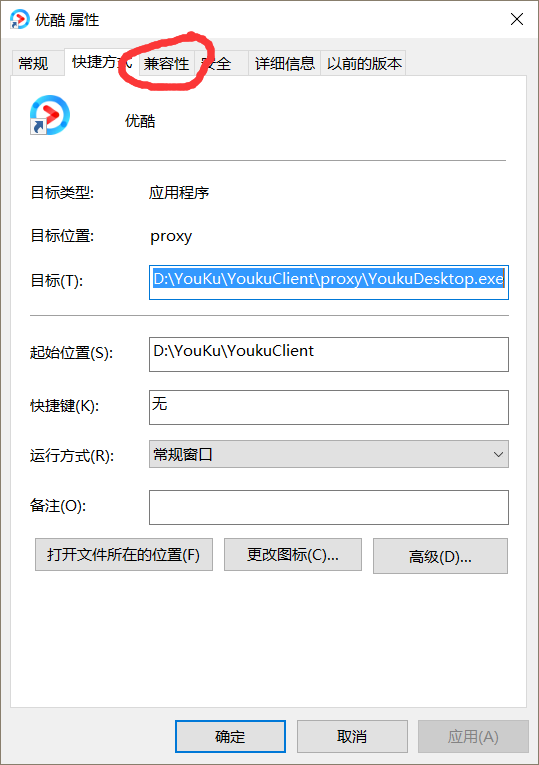
2、选择界面中的兼容性,如图所示

3、选着兼容模式,挑选自己需要的兼容模式,比如Windows7
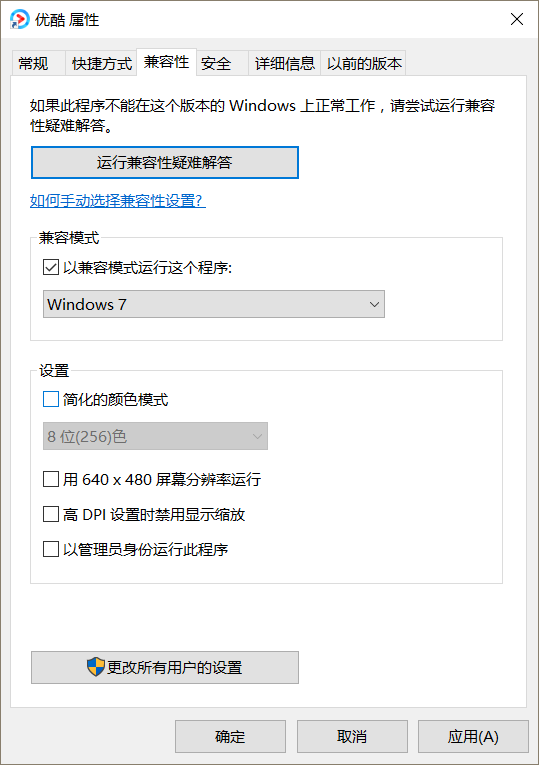
以上就是小编给各位小伙伴带来的win10兼容模式怎么设置在哪的所有内容,希望你们会喜欢。
相关文章
- win10版本更新了怎么开热点
- win10的1909版本无法启动文件历史记录如何解决?
- win10玩cf不能全屏怎么办?win10玩cf不能全屏解决方法
- Win10笔记本开机突然变成黑屏是什么问题?Win10系统黑屏详解及修复教程
- win10系统应用商店闪退怎么修复
- win10怎么恢复出厂设置?win10恢复出厂设置方法
- win10设置里找不到安全中心怎么处理?win10没有安全中心的解决方法
- win10电脑黑屏只有鼠标箭头怎么办?win10电脑黑屏只有鼠标箭头解决教程
- win10黑屏无法进入桌面鼠标能动怎么办
- 怎么进入win10安全模式?进入win10安全模式的方法?
- win10家庭版在哪里下载64位系统
- 如何关闭win10的自带杀毒软件?关闭win10的自带杀毒软件的方法
- win10开机屏幕狂闪不停怎么办?win10开机屏幕狂闪不停解决教程
- win10系统网络提示无internet安全却可以上网是什么原因?
- win10系统如何开启游戏模式?win10系统开启游戏模式步骤
- win10edge浏览器乱码怎么办?win10edge浏览器乱码解决方法
